软件介绍
鲜艺AI抠图是一款高效的图片处理工具,专注于快速、精准的抠图功能。它内嵌了先进的AI模型,支持多种图片格式和批量处理,操作简单,无需联网即可使用。无论是日常修图还是专业设计,都能轻松应对。此外,它还提供了多种导入方式和本地安全处理,确保用户数据的安全性。
附件包含Windows和macos版
内嵌 AI 模型,快至毫秒级,安装最新版 3.0 建议卸载旧版
如果需要旧版本 百度网盘里自取
功能介绍
多种导入方式
你可以通过点击按钮选择图片、拖入图片、粘贴图片、粘贴图片链接或从网页直接拖入图片。
多格式支持
支持 jpg/jpeg、png、gif、webp、bmp 等多种图片格式。
自动裁剪
抠图结果会自动裁剪多余的透明像素,这个功能可以在设置中关闭。
自动复制
抠图结果会自动复制到剪贴板,这个功能也可以在设置中关闭。
批量抠图
选择文件夹进行批量抠图,处理大量图片也不成问题。
本地安全
所有图片处理均在本地完成,无需联网即可使用,软件唯一联网请求用于检测新版本。
快至毫秒级
内嵌 RMBG-1.4 AI 模型,完全本地运行,解锁毫秒级魔法!实际速度因设备而异,在 Macbook Pro M1 设备上测试,样片抠图速度均为 0.5 秒左右。
API 调用 & 插件
支持 http 和 websocket 方式调用,方便与三方软件集成。
插件
调用 API 实现,开启「鲜艺 AI 抠图客户端」后,无需离开使用中的工具,通过插件即可一键完成抠图(插件均已完成开发,正在逐步提交待审核后正式上架)。
HTTP
POST http://localhost:30092/rmbg
请求参数
名称 位置 类型 必选 说明
crop query string 否 裁剪透明像素"true"|“false”
body body binary 是 二进制图片文件
返回结果
二进制图片或错误信息
WebSocket
ws://localhost:30092/ws
发送数据
ArrayBuffer,由 json 和二进制图片两部分合并而成
json:
{
"action": "rmbg",
"key": "随机字符串,用于关联请求与响应",
}
binaryData: Uint8Array 图片二进制数据
发送数据封装示例代码
function combineDataForSending(json: object, binaryData: Uint8Array): Uint8Array {
const jsonString = JSON.stringify(json);
const jsonBytes = new TextEncoder().encode(jsonString);
const jsonLength = new Uint32Array([jsonBytes.byteLength]);
const combinedArray = new Uint8Array(jsonLength.byteLength + jsonBytes.byteLength + binaryData.byteLength);
combinedArray.set(new Uint8Array(jsonLength.buffer), 0);
combinedArray.set(jsonBytes, jsonLength.byteLength);
combinedArray.set(binaryData, jsonLength.byteLength + jsonBytes.byteLength);
return combinedArray;
}
接收数据
ArrayBuffer,由 json 和二进制图片封装, 需解封
json:
{
"action": "rmbg_res",
"key": "发送数据时的 key"
}
binaryData: Uint8Array 图片二进制数据
接收数据解封示例代码
function extractDataFromCombined(combinedData: Uint8Array): { json: any, binaryData: Uint8Array } {
const jsonLengthView = new Uint32Array(combinedData.buffer, 0, 1);
const jsonLength = jsonLengthView[0];
const jsonBytes = combinedData.slice(4, 4 + jsonLength);
const jsonString = new TextDecoder().decode(jsonBytes);
const json = JSON.parse(jsonString);
const binaryDataStartIndex = 4 + jsonLength;
const binaryData = combinedData.slice(binaryDataStartIndex);
return { json, binaryData };
}
常见问题
支持哪些方式导入图片?
支持点击按钮选择图片、拖入图片、粘贴图片、粘贴图片链接、从网页拖入图片。
支持哪些格式?
目前仅支持 jgp/jpeg、png、gif、webp和bmp 格式。
如何批量抠图?
点击“批量抠图”按钮后选择一个文件夹,程序会自动识别文件夹和子文件夹中的所有支持抠图的图片,然后开始自动抠图。
如何开启/关闭自动裁切透明像素?
自动裁切透明像素功能默认开启,抠图完成之后自动删除多余的透明像素,可在点击标题栏右侧的设置按钮后,打开的设置页面中关闭/开启。
如何开启/关闭自动复制到剪贴板?
可在点击标题栏右侧的设置按钮后,打开的设置页面中开启/关闭。开启后,单张图片抠图后,会自动复制到剪贴板,每次自动复制前需保持窗口聚焦否则无权限复制。
为什么会提示需要联网?
不提供联网权限可正常使用,软件中包含一个请求,用于检测是否有新版本发布。
安装使用方法
在本站下载此软件 解压安装
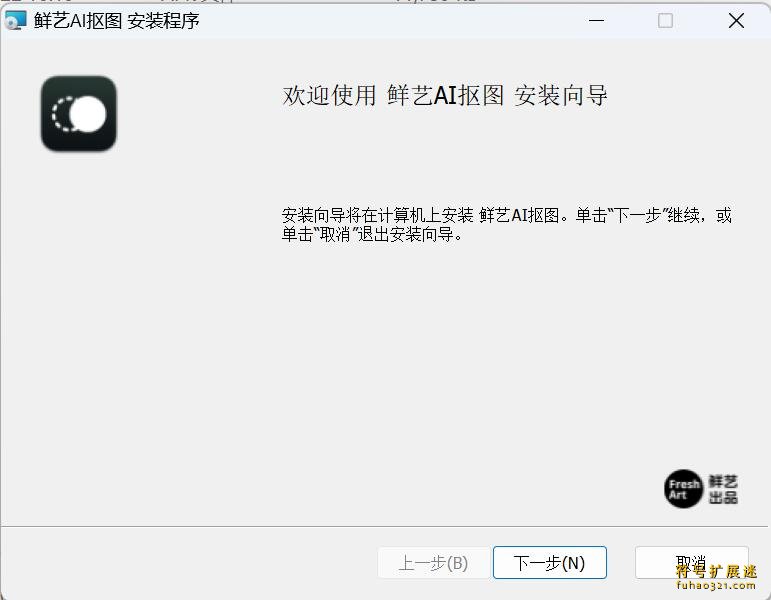
选择安装路径
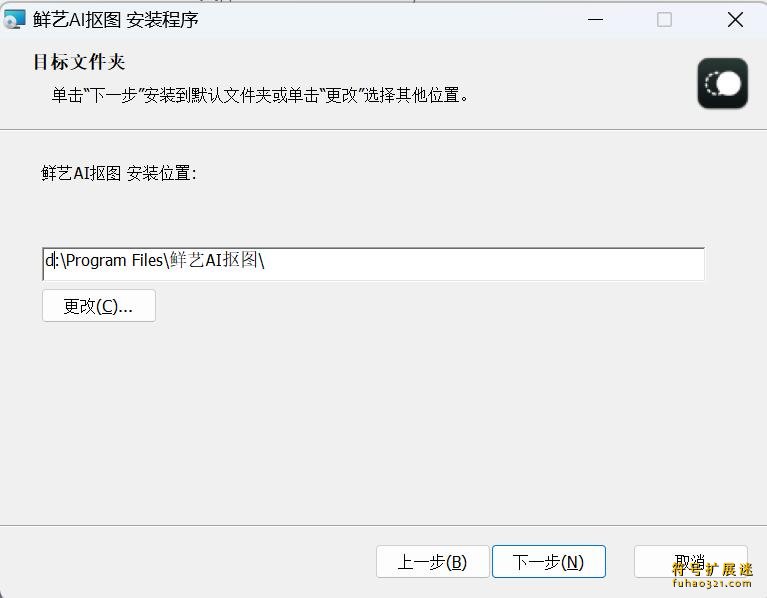
安装完成
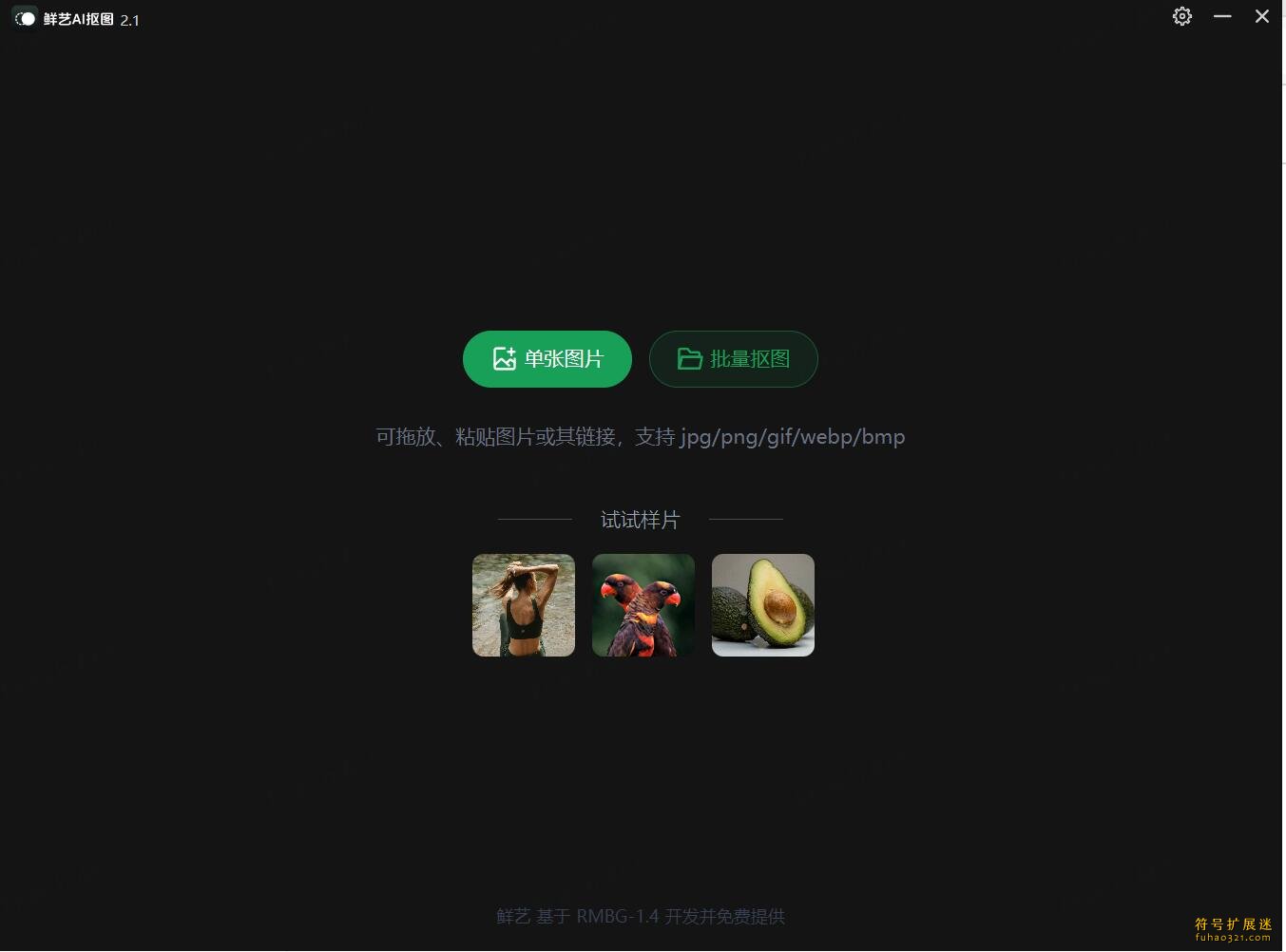
更新内容:
v3.0(2024-10-08)
使用全新的 Tauri 2.0 重构
支持窗口大小调整和全屏
AI擦除支持绘制模板重复使用
文件关联:图片鼠标右键选择应用打开自动抠图

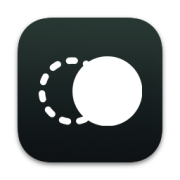

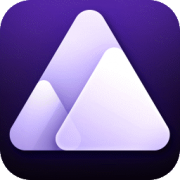 AIArty Image Matting下载
AIArty Image Matting下载 Adobe Fresco
Adobe Fresco
 中望CAD Pro
中望CAD Pro SolidWorks 2024
SolidWorks 2024 B-Renderon
B-Renderon PhotoBoost
PhotoBoost
 PixPin
PixPin Nevercenter Silo 2024
Nevercenter Silo 2024

用户评论